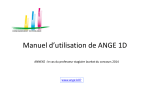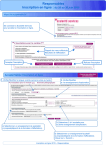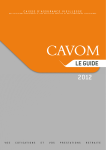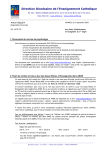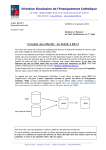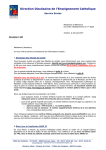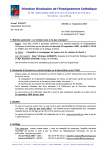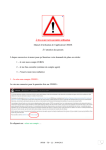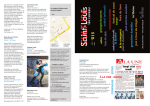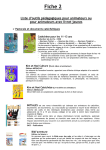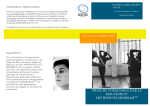Download Manuel d`utilisation de ANGE 1D
Transcript
Manuel d’utilisation de ANGE 1D SAISIE DIRECTE www.ange1d.fr SE CONNECTER Connectez vous à l’adresse www.ange1d.fr Si vous rencontrez des difficultés, essayez avec un autre navigateur internet (internet explorer est déconseillé) : Firefox, google chrome, etc Etape 1 : rentrez votre identifiant (login) Etape 2 : rentrez votre mot de passe Etape 3 : cliquez sur le carré Si vous obtenez le message ci dessous, vérifiez vos identifiant et mot de passe. Si vous ne les possédez pas, demandez à votre observateur solfège ou à votre référent DDEC. Tutoriel d'utilisation ANGE 1D - Juillet 2014 V3 1 SE CONNECTER Vérifiez que Ange vous affiche votre prénom et votre nom. Vérifiez que Ange vous affiche votre établissement. Si vous dirigez plusieurs UP, choisissez dans le menu déroulant l’UP sur laquelle vous souhaitez travailler. Vérifiez que vous êtes sur l’année sur laquelle vous souhaitez travailler Tutoriel d'utilisation ANGE 1D - Juillet 2014 V3 2 SE CONNECTER Divisions et Moyens horaires • - Création et gestion des divisions, • - Création de supports sur lesquels il est possible d’affecter des intervenants rattachés à l’établissement : psychologue scolaire, formateur ICFP, etc, • Création de supports auxquels rattacher des enseignants effectuant des heures autres que des heures d’enseignement : heures de décharge de direction, par exemple. • Consultation des fiches de chaque division Enseignants • Liste des enseignants • Consultation des fiches individuelles d’enseignants • Création d’un nouvel enseignant Elèves Export vers BE1D Flash • • • • • - Export des fichiers pour la base élève de l’Education nationale • - Comptage des effectifs au moment de la rentrée Inscriptions Admission Répartition Consultation des fiches individuelles des élèves avec leur responsable • Export de la liste des admis (ensemble de l’étab ou par division) Validation • Recap des divisions et effectifs au moment de l’enquête lourde • Récap des moyens de l’établissement L’application fait appel à l’ouverture de fenêtres supplémentaires (pop-up) pour afficher certaines pages ou réaliser des actions spécifiques. Il faut donc que votre navigateur soit paramétré pour autoriser les pop-up (par défaut ou par exception pour l’application ANGE). Pour savoir si votre navigateur autorise les pop-ups, cliquez sur le menu Firefox/Préférences/ puis sur l’onglet Contenu. Tutoriel d'utilisation ANGE 1D - Juillet 2014 V3 3 INSCRIRE UN ÉLÈVE En cliquant sur Inscription vous arrivez à la liste des élèves qui sont déjà inscrits dans l’établissement mais pas encore admis ou répartis. Tutoriel d'utilisation ANGE 1D - Juillet 2014 V3 4 INSCRIRE UN ÉLÈVE Si vous inscrivez un enfant dont l’un des parents a déjà scolarisé un autre enfant dans l’Enseignement catholique (ou a déjà procédé à une préinscription depuis janvier 2014 ), cliquez sur Recherche famille. Si vous inscrivez un enfant dont aucun parent n’a déjà scolarisé un enfant dans l’Enseignement catholique (ou qui n’a pas déjà fait une préinscription depuis janvier 2014), cliquez sur Création famille. Tutoriel d'utilisation ANGE 1D - Juillet 2014 V3 5 INSCRIRE UN ÉLÈVE Lorsque la famille (père ou mère) a déjà scolarisé un enfant dans l’enseignement catholique, elle doit être dans la base. Vous devez la rechercher avant d’inscrire l’enfant. Etape 1 : mettez le nom et si possible le prénom du responsable légal qui vient inscrire un élève Vous pouvez utiliser le signe * pour simplifier votre recherche. Par exemple si vous cherchez le nom RANAIVOJAONA Vous pouvez saisir Rana* (qui veut dire Chercher tous les noms commençants par Rana) Vous pouvez également saisir Rana*ona * (qui veut dire Chercher tous les noms commençants par Rana et finissant par Tutoriel d'utilisation ANGE 1D - Juillet 2014 Ona) V3 Etape 2 : cliquez sur Rechercher 6 INSCRIRE UN ÉLÈVE Tous les parents Dupont apparaissent à l’écran, classés par ordre alphabétique des prénoms 1 Recherche famille • Vous avez trouvé le parent ? Cliquez sur son nom ce qui ouvre une fenêtre vous permettant de continuer l’inscription • Vous n’avez pas trouvé le parent ? Revenez au menu élèves et choisissez Création d’une famille Que faire si vous constatez des doublons (mêmes 2 Tutoriel d'utilisation ANGE 1D - Juillet 2014 V3 informations Nom/prénom/CP/Commune ? Ouvrez les deux fiches en cliquant sur les noms et choisissez celle qui est la plus complète. 7 INSCRIRE UN ÉLÈVE Cas 1 : il s’agit d’inscrire l’enfant déjà présent dans la base et rattaché au parent. Cliquez sur le nom de l’enfant : s’ouvre alors sa fiche Cas 2 : l’enfant que vous voulez inscrire n’est pas présent dans la base. Cliquez sur Ajoutez un nouvel enfant : s’ouvre alors une fiche à remplir Tutoriel d'utilisation ANGE 1D - Juillet 2014 V3 8 INSCRIRE UN ÉLÈVE Remplissez l’ensemble des renseignements concernant l’élève. Lorsque la fiche est complète cliquez sur Inscrire; Si l’élève est né à l’étranger indiquez la ville et le nom du pays à la suite Attention pas de tiret ou d’espaces dans les noms : Ex : NewYork USA Tutoriel d'utilisation ANGE 1D - Juillet 2014 V3 9 INSCRIRE UN ÉLÈVE Ecrivez tout en majuscules et ne mettez pas d’espace entre les numéros de téléphone Création famille 1 Lorsque la famille (père ou mère) n’a jamais scolarisé un enfant dans l’enseignement catholique, vous devez la créer dans la base. 2 Remplissez l’ensemble des champs des boites de dialogue • Etape 1 : renseignements sur le responsable • Etape 2 : renseignements sur l’enfant que l’on inscrit • Etape 3 : cliquez sur inscrire Tutoriel d'utilisation ANGE 1D - Juillet 2014 V3 3 10 INSCRIRE UN ÉLÈVE Vérifiez que l’élève que vous venez d’inscrire se trouve désormais dans la liste des inscrits. La case à cocher n’apparaît pas car le dossier n’est pas encore complet Vous pouvez utiliser les petites flèches pour trier par ordre les éléments de chaque colonne Le message d’erreur est normal à ce stade, il indique simplement que vous devrez compléter la fiche pour admettre l’enfant. Tutoriel d'utilisation ANGE 1D - Juillet 2014 V3 11 ADMETTRE UN ÉLÈVE En cliquant sur Admission, vous arrivez à la liste des élèves qui sont déjà inscrits dans l’établissement et en attente d’admission. Pour admettre un élève, vous devez d’abord compléter sa fiche en cliquant sur son nom. A défaut apparaît un message d’erreur. Tutoriel d'utilisation ANGE 1D - Juillet 2014 V3 12 ADMETTRE UN ÉLÈVE En ouvrant la fiche de l’élève et en vérifiant les onglets Etat Civil, Scolarité et Parents vous vous assurez que les renseignements sont corrects et vous complétez en particulier les renseignements sur : • Sexe • Pays de naissance • Lieu de résidence (parent et élève) N’oubliez pas d’explorer tous les onglets et de cliquer sur Enregistrer à chaque fois Tutoriel d'utilisation ANGE 1D - Juillet 2014 V3 13 ADMETTRE UN ÉLÈVE Les renseignements sont complets, vous pouvez l’admettre dans l’établissement. Sélectionnez l’élève (ou les élèves) et cliquez sur Admettre les élèves sélectionnés. Tutoriel d'utilisation ANGE 1D - Juillet 2014 V3 14 REPARTIR UN ÉLÈVE En cliquant sur Répartition, vous arrivez à la liste des élèves qui sont déjà admis dans l’établissement et dont certains sont en attente de répartition. Tutoriel d'utilisation ANGE 1D - Juillet 2014 V3 15 REPARTIR UN ÉLÈVE Etape 1 : sélectionnez l’élève à répartir (il n’est pas encore inscrit dans une division). Etape 2 : vous choisissez sa division dans le menu déroulant. Etape 3 : vous cliquez sur Répartir. Tutoriel d'utilisation ANGE 1D - Juillet 2014 V3 16 REPARTIR UN ÉLÈVE Vous pouvez également répartir un élève en ouvrant sa fiche, en allant sur l’onglet scolarité et en lui affectant une division. Tutoriel d'utilisation ANGE 1D - Juillet 2014 V3 17 RADIER UN ÉLÈVE Pour radier un élève, il faut ouvrir sa fiche, aller sur l’onglet scolarité et lui donner une date de radiation. La date de radiation est la veille de la rentrée scolaire prochaine : par ex. en juin de l’année scolaire 2013-2014, vous radiez les élèves pour la veille de la rentrée de sept. de l’année 2014 -2015. Tutoriel d'utilisation ANGE 1D - Juillet 2014 V3 18 EDITER DES CERTIFICATS POUR UN ÉLÈVE Pour éditer un certificat de scolarité ou un certificat de radiation d’un élève, il faut ouvrir sa fiche, aller sur l’onglet gestion et choisir le type de certificat . Tutoriel d'utilisation ANGE 1D - Juillet 2014 V3 19 Vos contacts en cas de nécessité Observateur Académique : Mme LINAIS Sylvie 02 99 85 00 16 Mail : [email protected] *********************************** Référents DDEC 22 : Mme CAROFF Isabelle ou Mme VALDENAIRE Claire Référent DDEC 29 : M. BOHIC Nicolas Mail : [email protected] 02 96 68 21 25 Mail : [email protected] 02 98 64 16 11 Mail : [email protected] 02 99 54 20 20 Mail : [email protected] 02 97 46 60 60 Mail : [email protected] Référent DDEC 35 : M. JUGEAU Hervé 02 96 68 32 64 Référent DDEC 56 : M. BOULAIRE Vincent Tutoriel d'utilisation ANGE 1D - Juillet 2014 V3 20